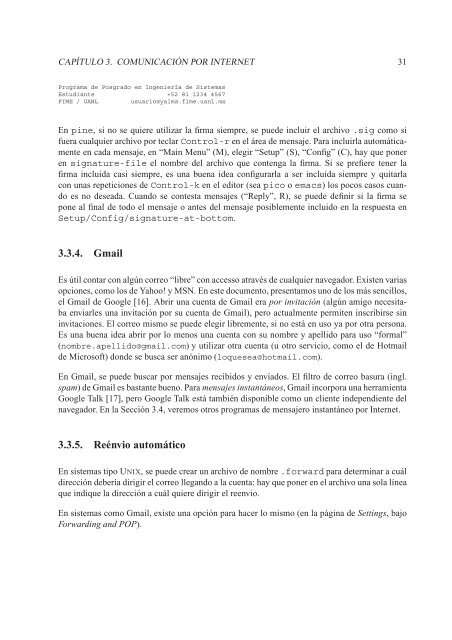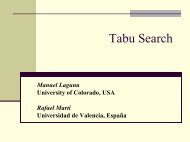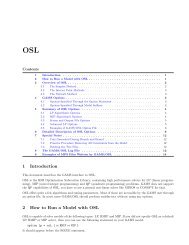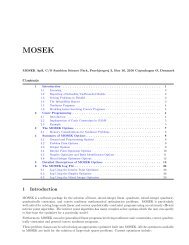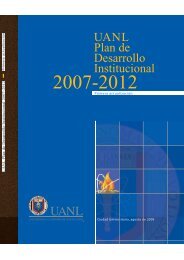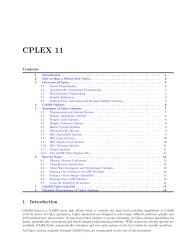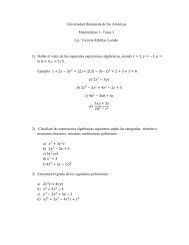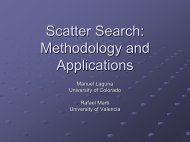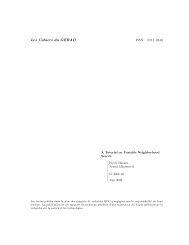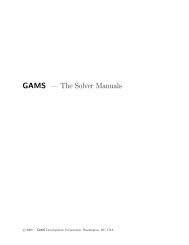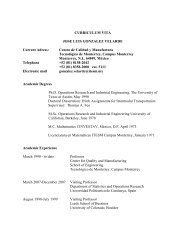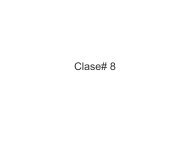Instrucciones en PDF - Elisa Schaeffer
Instrucciones en PDF - Elisa Schaeffer
Instrucciones en PDF - Elisa Schaeffer
- No tags were found...
Create successful ePaper yourself
Turn your PDF publications into a flip-book with our unique Google optimized e-Paper software.
CAPÍTULO 3. COMUNICACIÓN POR INTERNET 31<br />
Programa de Posgrado <strong>en</strong> Ing<strong>en</strong>iería de Sistemas<br />
Estudiante +52 81 1234 4567<br />
FIME / UANL<br />
usuario@yalma.fime.uanl.mx<br />
En pine, si no se quiere utilizar la firma siempre, se puede incluir el archivo .sig como si<br />
fuera cualquier archivo por teclar Control-r <strong>en</strong> el área de m<strong>en</strong>saje. Para incluirla automáticam<strong>en</strong>te<br />
<strong>en</strong> cada m<strong>en</strong>saje, <strong>en</strong> “Main M<strong>en</strong>u” (M), elegir “Setup” (S), “Config” (C), hay que poner<br />
<strong>en</strong> signature-file el nombre del archivo que cont<strong>en</strong>ga la firma. Si se prefiere t<strong>en</strong>er la<br />
firma incluida casi siempre, es una bu<strong>en</strong>a idea configurarla a ser incluida siempre y quitarla<br />
con unas repeticiones de Control-k <strong>en</strong> el editor (sea pico o emacs) los pocos casos cuando<br />
es no deseada. Cuando se contesta m<strong>en</strong>sajes (“Reply”, R), se puede definir si la firma se<br />
pone al final de todo el m<strong>en</strong>saje o antes del m<strong>en</strong>saje posiblem<strong>en</strong>te incluido <strong>en</strong> la respuesta <strong>en</strong><br />
Setup/Config/signature-at-bottom.<br />
3.3.4. Gmail<br />
Es útil contar con algún correo “libre” con accesso através de cualquier navegador. Exist<strong>en</strong> varias<br />
opciones, como los de Yahoo! y MSN. En este docum<strong>en</strong>to, pres<strong>en</strong>tamos uno de los más s<strong>en</strong>cillos,<br />
el Gmail de Google [16]. Abrir una cu<strong>en</strong>ta de Gmail era por invitación (algún amigo necesitaba<br />
<strong>en</strong>viarles una invitación por su cu<strong>en</strong>ta de Gmail), pero actualm<strong>en</strong>te permit<strong>en</strong> inscribirse sin<br />
invitaciones. El correo mismo se puede elegir librem<strong>en</strong>te, si no está <strong>en</strong> uso ya por otra persona.<br />
Es una bu<strong>en</strong>a idea abrir por lo m<strong>en</strong>os una cu<strong>en</strong>ta con su nombre y apellido para uso “formal”<br />
(nombre.apellido@gmail.com) y utilizar otra cu<strong>en</strong>ta (u otro servicio, como el de Hotmail<br />
de Microsoft) donde se busca ser anónimo (loquesea@hotmail.com).<br />
En Gmail, se puede buscar por m<strong>en</strong>sajes recibidos y <strong>en</strong>viados. El filtro de correo basura (ingl.<br />
spam) de Gmail es bastante bu<strong>en</strong>o. Para m<strong>en</strong>sajes instantáneos, Gmail incorpora una herrami<strong>en</strong>ta<br />
Google Talk [17], pero Google Talk está también disponible como un cli<strong>en</strong>te indep<strong>en</strong>di<strong>en</strong>te del<br />
navegador. En la Sección 3.4, veremos otros programas de m<strong>en</strong>sajero instantáneo por Internet.<br />
3.3.5. Reénvio automático<br />
En sistemas tipo UNIX, se puede crear un archivo de nombre .forward para determinar a cuál<br />
dirección debería dirigir el correo llegando a la cu<strong>en</strong>ta: hay que poner <strong>en</strong> el archivo una sola línea<br />
que indique la dirección a cuál quiere dirigir el re<strong>en</strong>vio.<br />
En sistemas como Gmail, existe una opción para hacer lo mismo (<strong>en</strong> la página de Settings, bajo<br />
Forwarding and POP).